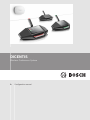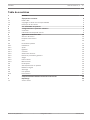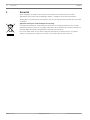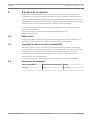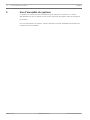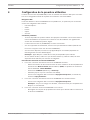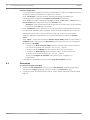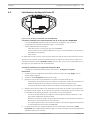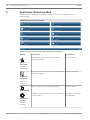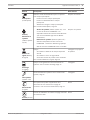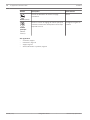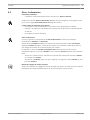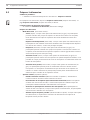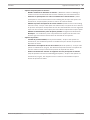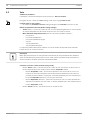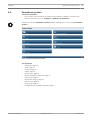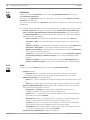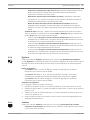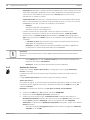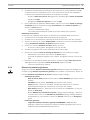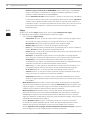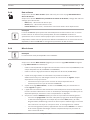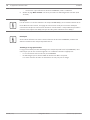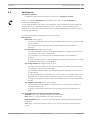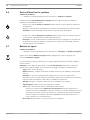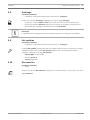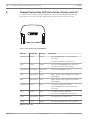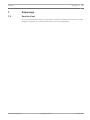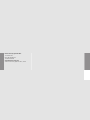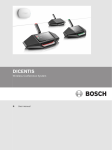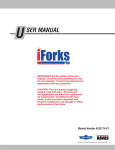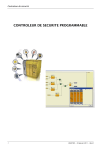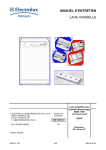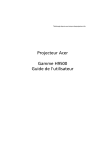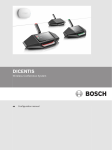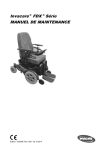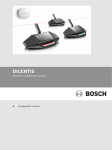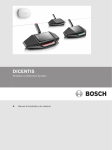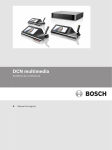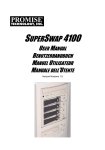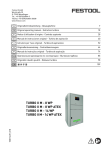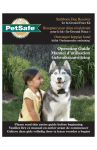Download Manuel d`utilisation - Bosch Security Systems
Transcript
DICENTIS Wireless Conference System fr Configuration manual DICENTIS Table des matières | fr 3 Table des matières 1 Sécurité 4 2 À propos de ce manuel 5 2.1 Public cible 5 2.2 Copyright et clause de non-responsabilité 5 2.3 Historique du document 5 3 Vue d'ensemble du système 6 4 Configuration de la première utilisation 7 4.1 Connexion 8 4.2 Initialisation du dispositif sans fil 9 5 Application d'interface Web 10 5.1 Gérer la discussion 13 5.2 Préparer la discussion 14 5.3 Vote 16 5.4 Paramètres système 17 5.4.1 Utilisateurs 18 5.4.2 Audio 18 5.4.3 Égaliseur 19 5.4.4 Caméras 19 5.4.5 Gestion des licences 20 5.4.6 Réseau et paramètres généraux 21 5.4.7 Sièges 22 5.4.8 Date et heure 23 5.4.9 Mise à niveau 23 5.5 Participants 25 5.6 Activer/Désactiver le système 26 5.7 Batterie et signal 26 5.8 Archivage 27 5.9 Info système 27 5.10 Déconnexion 27 6 Comportement des LED de la borne d'accès sans fil 28 7 Dépannage 29 7.1 Service client 29 Bosch Security Systems B.V. Configuration manual 2015.03 | V1.0 | 4 fr | Sécurité 1 DICENTIS Sécurité Avant d'installer ou d'utiliser des produits, lisez toujours les instructions de sécurité disponibles dans un document multilingue séparé : Consignes de sécurité importantes (Safety_ML). Ces instructions sont fournies avec tous les équipements pouvant être raccordés au secteur. Appareils électriques et électroniques hors d'usage Les appareils électriques ou électroniques devenus hors d'usage doivent être mis au rebut séparément dans un centre de recyclage respectueux de l'environnement (conformément à la directive WEEE européenne de gestion des déchets électroniques). Pour vous débarrasser de vos anciens appareils électriques ou électroniques, vous devez utiliser les systèmes de collecte et de retour mis en place dans le pays concerné. 2015.03 | V1.0 | Configuration manual Bosch Security Systems B.V. DICENTIS 2 À propos de ce manuel | fr 5 À propos de ce manuel L'objectif de ce manuel est de fournir les informations nécessaires à la configuration, à la préparation et à la gestion du Système de conférence sans fil DICENTIS. Le présent manuel décrit la procédure générale d'utilisation de l'interface Web de la borne Borne d'accès sans fil (DCNM-WAP). Le cas échéant, reportez-vous au manuel d'installation matérielle et au manuel d'utilisation des postes sans fil du Système de conférence sans fil DICENTIS. Ce manuel est disponible sous forme de document numérique au format Adobe Portable Document Format (PDF). Veuillez vous reporter aux informations produit disponibles sur le site www.boschsecurity.com. 2.1 Public cible Ce manuel est destiné aux personnes qui disposent des autorisations de configuration, de préparation et/ou de gestion d'un Système de conférence sans fil DICENTIS. 2.2 Copyright et clause de non-responsabilité Tous droits réservés. Aucune partie de ce document ne peut être reproduite ni transmise, sous quelque forme et par quelque moyen que ce soit (électronique, mécanique, photocopie, enregistrement ou autre), sans l'autorisation écrite préalable de l'éditeur. Pour savoir comment obtenir l'autorisation de reproduire tout ou partie de ce document, veuillez contacter Bosch Security Systems B.V.. Le contenu et les images sont susceptibles d'être modifiés sans notification préalable. 2.3 Historique du document Date de publication Version de la documentation Raison 2015.03 V1.0 1ère édition. Bosch Security Systems B.V. Configuration manual 2015.03 | V1.0 | 6 fr | Vue d'ensemble du système 3 DICENTIS Vue d'ensemble du système Le Système de conférence sans fil DICENTIS est un système IP « autonome ». Il utilise WiFi IEEE 802.11n pour la diffusion sans fil et le traitement des signaux audio et des signaux de données. Pour une présentation du système, veuillez consulter le manuel d'installation du Système de conférence sans fil DICENTIS. 2015.03 | V1.0 | Configuration manual Bosch Security Systems B.V. DICENTIS 4 Configuration de la première utilisation | fr 7 Configuration de la première utilisation La Borne d'accès sans fil (DCNM-WAP) inclut un assistant de l'interface Web pour vous aider lors de la configuration initiale du Système de conférence sans fil DICENTIS. Navigateur Web L'interface Web de la borne DCNM-WAP est compatible avec, et optimisée pour la dernière version des navigateurs Web suivants : – Internet Explorer. – Safari. – Firefox. – Opera. – Chrome. Conditions préalables – Tous les dispositifs du système utilisés sont préparés et installés comme décrit dans le manuel d'installation du Système de conférence sans fil DICENTIS. Voir également la section Vue d'ensemble du système, Page 6. – La Borne d'accès sans fil (DCNM-WAP) est mise sous tension. – Sur un PC/portable sous Windows, assurez-vous que DNS-SD est installé (DNS-SD est fourni sur le support remis avec la borne DCNM-WAP). – Sur tout autre dispositif, assurez-vous qu'Apple Bonjour est installé (disponible au téléchargement via le site Web d'Apple). Remarque : Apple Bonjour ou DNS‑SD ne sont pas disponibles pour Android. – Si vous utilisez le Wi-Fi, veillez à ce que les deux bandes (2,4 GHz et 5 GHz) de votre dispositif soient utilisées pour exécuter le navigateur. Procédure de connexion de la borne DCNM-WAP 1. Pour vous connecter directement à la borne DCNM-WAP via Wi-Fi : – Utilisez la fonction de découverte du Wi-Fi de votre ordinateur de bureau/tablette et sélectionnez le Nom du réseau (Network Name) (SSID) du Système de conférence sans fil DICENTIS : Bosch DICENTIS – Saisissez la clé WPA2 (WPA2 key) : dcnm-wap – Patientez jusqu'à ce que la connexion soit établie. – Ouvrez votre navigateur Web et saisissez : http://dcnm-wap.local ; sous Android, saisissez : http://172.27.2.1 2. Pour vous connecter directement à la borne DCNM-WAP via connexion filaire : – Ouvrez votre navigateur Web et saisissez : http://dcnm-wap.local Remarque : non pris en charge sous Android, car Android n'est pas compatible avec Bonjour, ni avec DNS-SD. 3. Pour vous connecter à la borne DCNM-WAP via un réseau : – Renseignez-vous auprès du propriétaire du réseau pour obtenir l'URL ou l'adresse IP de la borne DCNM-WAP. Bosch Security Systems B.V. Configuration manual 2015.03 | V1.0 | 8 fr | Configuration de la première utilisation DICENTIS Première configuration – Lors de la première utilisation de la borne DCNM-WAP (ou si elle est configurée selon les paramètres d'usine), l'assistant de configuration s'affiche. – Dans « Démarrage » (Lets get started), sélectionnez la langue souhaitée pour l'application Web et cliquez sur Configurer le dispositif (setup device). – Dans « Pays » (Country), sélectionnez le pays (country), la date (date), l'heure (time), le fuseau horaire (time-zone), puis cliquez sur Suivant (next) : – Remarque : il est strictement interdit de sélectionner un pays autre que le pays dans lequel la borne DCNM-WAP est utilisée ! – Dans « Utilisateur » (User), définissez un mot de passe pour l'utilisateur Administrateur, puis ajoutez un utilisateur pour l'utilisation professionnelle quotidienne avec les droits d'utilisateur requis (voir la section Utilisateurs, Page 18). Il n'est pas recommandé d'utiliser l'utilisateur Administrateur pour l'activité quotidienne. Cliquez sur Suivant (next). – Dans « Wi-Fi », vous pouvez modifier le Nom du réseau (SSID) (Network name (SSID), la clé WPA2 (WAP2 Key) ainsi que le Nom d'hôte (Host name). Nous vous recommandons de modifier la clé WPA2 : – La longueur du Nom du réseau (SSID) doit être comprise entre 1 et 25 caractères. – La longueur de la clé WPA2 doit être comprise entre 8 et 64 caractères. – La longueur du Nom d'hôte doit être comprise entre 1 et 63 caractères. Les Les caractères suivants sont autorisés : A-Z, a-z, 0-9, _, espace. caractères suivants sont autorisés : A-Z, a-z, 0-9, _, espace. – Cliquez sur Configurer le dispositif (setup device) pour enregistrer ces modifications. – 4.1 L'assistant de configuration est terminé et la page de connexion s'affiche. Connexion Se connecter à l'application Web 1. Saisissez le nom d'utilisateur (user name) et le mot de passe (password) appropriés, sélectionnez la langue (language) requise et cliquez sur Connexion (Login). 2. La page d'accueil de l'interface Web s'affiche. Voir la section Application d'interface Web, Page 10. 2015.03 | V1.0 | Configuration manual Bosch Security Systems B.V. DICENTIS 4.2 Configuration de la première utilisation | fr 9 Initialisation du dispositif sans fil 1 Figure 4.1: Vue de dessous du dispositif sans fil DCNM‑WD(E) Conditions préalables pour chaque Dispositif sans fil et pour la borne DCNM-WAP – La borne DCNM-WAP doit être mise sous tension et configurée. Voir la section Configuration de la première utilisation, Page 7, si nécessaire. – Chaque Dispositif sans fil doit être : – situé dans la zone couverte par la borne DCNM-WAP. – mis sous tension (en mettant la Batterie en place, puis en appuyant sur le bouton de – remis à zéro. demande du microphone). Un Dispositif sans fil est remis à zéro lorsque toutes les LED de chaque Dispositif sans fil sont allumées. Pour remettre à zéro un Dispositif sans fil, à l'aide d'un petit tournevis, appuyez et maintenez enfoncé le bouton Remettre à zéro (De-init) situé sur le socle du Dispositif sans fil (1) jusqu'à ce que toutes les LED soient allumées. Conditions préalables pour l'application d'interface Web – L'utilisateur connecté doit disposer du droit d'accès : Configurer le système. Initialisation 1. Connectez-vous à l'application de l'interface Web et accédez à la page Sièges. Voir la section Sièges, Page 22. 2. Activez le mode Inscription (Subscription mode). 3. Appuyez sur le bouton de demande du microphone d'un Dispositif sans fil. – L'inscription du Dispositif sans fil commence et l'indicateur à LED situé au-dessus du bouton de demande du microphone commence à passer du rouge au vert. – 4. Lorsque l'indicateur à LED est éteint, l'inscription du Dispositif sans fil est validée. Attendez la fin de l'inscription d'un Dispositif sans fil avant de procéder à l'inscription du Dispositif sans fil suivant. Si vous lancez l'inscription d'un Dispositif sans fil avant la fin de l'inscription du dispositif précédent, cela entraînera un chevauchement. – En cas de chevauchement, l'inscription est interrompue pendant 2 minutes ; ce qui figure dans l'application d'interface Web. – Démarrer l'inscription avant la fin de la période actuelle de chevauchement relancera la période de chevauchement de deux minutes. – Si un autre système Wi-Fi est en mode Inscription, cela activera également la période de chevauchement dans la borne DCNM-WAP. 5. Lorsque l'inscription de chaque Dispositif sans fil est terminée, désactivez le mode Inscription dans l'application d'interface Web. Le mode Inscription sera automatiquement désactivé au bout de 2 minutes. Bosch Security Systems B.V. Configuration manual 2015.03 | V1.0 | 10 fr | Application d'interface Web 5 DICENTIS Application d'interface Web Selon les droits d'utilisateur, les boutons suivants s'affichent sur la page d'accueil de l'interface Web : Figure 5.1: Page d'accueil de l'interface Web (configuration traditionnelle) Bouton Description Droit d'accès Gère une discussion. Voir la section Gérer la Gérer la réunion discussion, Page 13. Gérer la discussion (Manage discussion) Prépare une discussion. Voir la section Préparer la Préparer la réunion discussion, Page 14. Préparer la discussion (Prepare discussion) Utilise le vote. Voir la section Vote, Page 16. Gérer la réunion Configure le système. Voir la section Paramètres Configurer ou modifier système, Page 17. les utilisateurs Vote (Voting) Paramètres système (System settings) 2015.03 | V1.0 | Configuration manual Bosch Security Systems B.V. DICENTIS Application d'interface Web | fr Bouton Description Droit d'accès Définit le mode d'identification pour le système. Préparer la réunion 11 Crée chaque participant : Participants (Participants) – Donne un nom à chaque participant. – Donne un identifiant NFC à chaque participant. – Attribue des sièges à chaque participant. Voir la section Participants, Page 25. – Activer le système (Switch system on) : met Préparer le système en marche la borne DCNM-WAP. Les dispositifs doivent être activés manuellement Activer/ (voir la sectionDémarrage dans le Manuel Désactiver le système (Switch system d'utilisateur). – Désactiver le système (Switch system off) : éteint les dispositifs inscrits et la borne on/off) DCNM-WAP. L'interface utilisateur graphique Web de la borne DCNM-WAP reste accessible. Batterie et signal (Battery & Signal) Aperçu : Configurer ou préparer – le système de l'état de la batterie de chaque Dispositif sans fil. – de l'état de la force du signal Wi-Fi. – du bouton de test de portée et des résultats. Voir la section Batterie et signal, Page 26. Aperçu et enregistrement des évènements du Configurer système. Voir la section Archivage, Page 27. Archivage (Logging) Vue d'ensemble du système. Voir la section Info Configurer système, Page 27. Info système (System Info) Vous permet de quitter l'application de la Aucun discussion et vous renvoie sur la page de Déconnexion connexion. Voir la section Déconnexion, Page 27. (Logout) Permet à l'utilisateur de revenir à la page d'accueil Aucun de l'interface Web. Accueil (Home) Bosch Security Systems B.V. Configuration manual 2015.03 | V1.0 | 12 fr | Application d'interface Web Bouton DICENTIS Description Droit d'accès Permet à l'utilisateur de revenir à la page Aucun précédente. Retour (Back) Volume Ouvre le curseur de réglage du volume principal. Configurer ou gérer la Contrôle le volume des haut-parleurs de chaque réunion Dispositif sans fil. principal (Master volume) Voir également – 2015.03 | V1.0 | Connexion, Page 8 – Utilisateurs, Page 18 – Sièges, Page 22 – Activer/Désactiver le système, Page 26 Configuration manual Bosch Security Systems B.V. DICENTIS 5.1 Application d'interface Web | fr 13 Gérer la discussion Conditions préalables : – L'utilisateur connecté doit disposer du droit d'accès : Gérer la réunion. Cliquez sur le bouton Gérer la discussion (Manage discussion) figurant sur la page d'accueil pour ouvrir la page Gérer la discussion (Manage discussion). L'option Gérer la discussion vous permet : – de visualiser la liste de discussions : les orateurs et les participants en attente. – d'ajouter, de supprimer et de déplacer les participants en discussion et les participants en attente. – de contrôler le volume principal. Gérer la discussion L'aperçu à gauche et à droite affiche la liste de discussions. Cette liste contient les participants en attenteet en discussion. Utilisez le bouton Déplacer (Shift) pour faire passer les participants du statut En attente (Waiting) à Orateur (Speaker). Si la liste des orateurs est complète, le participant ayant la plus longue intervention sera retiré de la liste des orateurs. En cliquant sur le bouton Arrêter et supprimer tout (Stop and remove all), tous les intervenants figurant sur la liste d'attente et sur la liste des orateurs peuvent être retirés des listes. – Cliquez sur le bouton + pour sélectionner et ajouter des participants à la liste d'attente – Cliquez sur la corbeille (trash can) pour supprimer un siège de la liste d'attente ou de la ou à la liste des orateurs. liste des orateurs. Bouton de réglage du volume principal Cliquez sur le bouton de réglage du volume principal pour ajuster le niveau de sortie audio du haut-parleur de chaque Dispositif sans fil et de la borne Borne d'accès sans fil. Bosch Security Systems B.V. Configuration manual 2015.03 | V1.0 | 14 fr | Application d'interface Web 5.2 DICENTIS Préparer la discussion Conditions préalables : – L'utilisateur connecté doit disposer du droit d'accès : Préparer la réunion. Pour préparer une discussion, cliquez sur Préparer la discussion (Prepare discussion). La page Préparer la discussion (Prepare discussion) s'affiche. L'option Préparer la discussion vous permet : – de définir les Paramètres de discussion (Discussion settings). Préparer une discussion – Mode Discussion (Discussion mode) : – Ouvrir (Open) : lorsque cette option est sélectionnée (en gris), les participants peuvent contrôler leur propre microphone. Si la liste des orateurs est complète, toute demande de microphone est placée dans la file d'attente de la liste des demandes. Déplacer automatiquement (Auto Shift) : lorsque cette option est sélectionnée, les participants en file d'attente dans la liste d'attente sont automatiquement déplacés vers la liste des orateurs, si elle n'est pas déjà complète. – Remplacer (Override) : lorsque cette option est sélectionnée (en gris), les participants peuvent contrôler leur propre microphone. Si la liste des orateurs est complète, toute demande de microphone remplace l'orateur figurant dans la liste et dont le temps de parole est le plus long. – Activation vocale (Voice) : lorsque cette option est sélectionnée (en gris), les participants peuvent activer leurs microphones en parlant simplement dedans. Il est possible de couper provisoirement le son d'un microphone en maintenant enfoncé le bouton du microphone. – Activation de la parole(Push To Talk) : lorsque cette option est sélectionnée (en gris), les participants peuvent parler en maintenant enfoncé le bouton de leur microphone. Le microphone est désactivé lorsque le bouton de microphone est relâché. Le nombre maximum de participants pouvant parler simultanément est déterminé par le nombre de microphones ouverts. – Options orateurs (Speakers options) : – Nombre maximum d'orateurs (Maximum number of speakers) : sélectionne le – Désactivation du microphone après 30 secondes d'inactivité(Switch microphone nombre maximum d'orateurs dans la liste des orateurs. off when not used for 30 seconds) : cette fonction peut être utilisée lorsque les participants oublient d'éteindre manuellement le microphone. – Autoriser les participants à désactiver leur microphone (Allow participants to switch off their microphone) : lorsque cette option est sélectionnée, les participants sont autorisés à éteindre leur microphone. – Afficher la prise de parole possible (Show Possible To Speak) : lorsque cette option est sélectionnée, le voyant blanc du bouton de demande du microphone du Dispositif sans fil peut être allumé. 2015.03 | V1.0 | Configuration manual Bosch Security Systems B.V. Application d'interface Web | fr DICENTIS – 15 Options des participants en attente : – Nombre maximum de demandes en attente : (Maximum number of waiting) le nombre maximum de demandes dans la liste d'attente peut être sélectionné ici. – Autoriser les participants à se retirer eux-mêmes de la liste d'attente : (Allow participants to remove themselves from the waiting list) lorsque cette option est sélectionnée, les participants peuvent se retirer de la liste d'attente. – Afficher le premier microphone de la liste d'attente (Show the first in the waiting list on the seat) : lorsque cette option est sélectionnée, le voyant LED sur le dessus du premier microphone du Dispositif sans fil de la liste d'attente sera vert clignotant au lieu de vert constant. Cette option peut être utilisée uniquement lorsque l'option Afficher les demandes de prises de parole possible est également sélectionnée. Remarque : ceci n'influence pas le comportement du voyant LED de la barre de boutons figurant au-dessus des boutons de demande du microphone. – Options de priorité : – Tonalité de priorité audible(Priority chime audible) : lorsque cette option est sélectionnée, une tonalité de priorité est audible lorsque le bouton de priorité du dispositif est utilisé. – Désactiver le microphone de tous les orateurs (Mute all speakers) : lorsque cette option est sélectionnée (en gris), elle désactive temporairement le microphone de tous les orateurs lorsque le bouton de priorité du dispositif est utilisé. – Arrêter l'ensemble des orateurs et supprimer tous les participants en attente (Stop all speakers and remove all waiting participants) : lorsque cette option est sélectionnée (en gris), elle supprime tous les orateurs et demandes lorsque le bouton de priorité est utilisé. Bosch Security Systems B.V. Configuration manual 2015.03 | V1.0 | 16 fr | Application d'interface Web 5.3 DICENTIS Vote Conditions préalables : L'utilisateur connecté doit disposer du droit d'accès : Gérer la réunion. Pour gérer le vote, cliquez sur Vote (Voting). Cela ouvre la page Gérer le vote. L'option Gérer le vote permet : – de définir les paramètres de vote (voting settings) et de contrôler le tour de scrutin. Définir les paramètres de vote (Define voting settings) – Thème (Topic) : le nom du scrutin de vote. Ce nom apparaît également sur l'écran tactile de chaque Dispositif sans fil étendu lorsque le tour de scrutin est ouvert. – Menu déroulant (Drop-down menu) avec les réponses possibles suivantes : – pour/contre – pour/contre/abstention – pour/contre/abstention/nppv – oui/non – oui/non/abstention – oui/non/abstention/nppv La réponse possible sélectionnée s'affiche sur l'écran tactile du Dispositif sans fil étendu lorsque le tour de scrutin est ouvert. Remarque! NPPV (Ne prend pas part au vote) peut être sélectionné par les participants afin d'indiquer qu'ils ne souhaitent pas prendre part au vote. Cette option est utilisée uniquement pour la version française, où NPPV représente l'abréviation DNPV. Contrôler le tour de scrutin (Control voting round) – Bouton Ouvrir (Open) : permet d'ouvrir le scrutin de vote. Une fois le scrutin ouvert, ce bouton disparaît pour être remplacé par le bouton Suspendre (Hold). – Bouton Suspendre (Hold) : permet de suspendre le tour de scrutin en cours. Les boutons de vote des participants sont temporairement désactivés et les votes ne peuvent pas être modifiés, ni exprimés. Ce bouton disparaît pour être remplacé par le bouton Reprendre (Resume), une fois qu'il est activé. – Bouton Reprendre (Resume) : permet de reprendre le vote. Les votes peuvent être exprimés ou modifiés. Une fois activé, ce bouton disparaît pour être remplacé par le bouton Suspendre (Hold). – 2015.03 | V1.0 | Bouton Fermer (Close) : permet de fermer le scrutin de vote. Configuration manual Bosch Security Systems B.V. DICENTIS 5.4 Application d'interface Web | fr 17 Paramètres système Conditions préalables : – Pour accéder aux paramètres du système et les modifier, l'utilisateur connecté doit disposer des droits d'accès : Configurer et Modifier les utilisateurs. Cliquez sur le bouton Paramètres système (System settings) pour ouvrir la page Paramètres système : Figure 5.2: Page des paramètres système Voir également – Utilisateurs, Page 18 – Audio, Page 18 – Caméras, Page 19 – Sièges, Page 22 – Date et heure, Page 23 – Réseau et paramètres généraux, Page 21 – Info système, Page 27 – Gestion des licences, Page 20 – Mise à niveau, Page 23 – Participants, Page 25 – Configuration de la première utilisation, Page 7 Bosch Security Systems B.V. Configuration manual 2015.03 | V1.0 | 18 fr | Application d'interface Web 5.4.1 DICENTIS Utilisateurs Cliquez sur le bouton Utilisateurs (Users) sur la page Paramètres système pour ouvrir la pageParamètres utilisateurs. Pour ajouter des Utilisateurs, cliquez sur le bouton + pour ouvrir l'écran Ajouter un nouvel utilisateur (Add new user). Pour modifier ou supprimer les utilisateurs, sélectionnez un utilisateur et utilisez les icônes de modification. Pour chaque (nouvel) utilisateur, vous pouvez sélectionner et renseigner les champs suivants : – Général : (General)renseignez les champs suivants : Prénom (First name), Nom (Last name), Username (Nom d'utilisateur), Mot de passe (Password) (peuvent être vides). – Les Droits d'utilisateur (User rights) à sélectionner (le bouton de couleur grise indique : sélectionné) sont, par exemple : – Gérer la réunion. Ce droit permet à l'utilisateur d'accéder aux pages Gérer la discussion et Vote . Voir la section Gérer la discussion, Page 13 ou la section Vote, Page 16. – Préparer la réunion. Ce droit permet à l'utilisateur d'accéder aux pages Préparer la discussion et Participants . Voir la section Préparer la discussion, Page 14 – Modifier les utilisateurs. Ce droit permet aux utilisateurs d'accéder aux Utilisateurs. – Configurer. Ce droit permet à l'utilisateur d'accéder aux pages Paramètres système, Voir la section Utilisateurs, Page 18 Info système, Archivage et Batterie et signal. Voir la section Paramètres système, Page 17. – Préparer le système. Ce droit permet d'accéder aux pages Activer/Désactiver le système et Batterie et signal. Voir la section Activer/Désactiver le système, Page 26 5.4.2 Audio Cliquez sur le bouton Audio (Audio) pour ouvrir la page Paramètres audio : – Système (System) : – Principal (Master) : contrôle du volume principal des haut-parleurs de chaque Dispositif sans fil et de la sortie de la ligne de la borne Borne d'accès sans fil. – Entrée/sortie de ligne (Line input/output) : – Entrée (In) : règle la sensibilité de l'entrée de la ligne audio de la Borne d'accès sans fil. – – Sortie(Out) : règle le niveau de sortie de la ligne audio de la Borne d'accès sans fil. Options d'acheminement E/S (Routing options I/O) : définit le mode d'acheminement audio de la borne Borne d'accès sans fil : – Enregistreur : (Recorder) ce mode permet à l'utilisateur de connecter un enregistreur externe via l'entrée et la sortie de la ligne audio. – Orateur (Floor) : ce mode permet de contrôler également le niveau de sortie de la ligne audio via le volume principal. – Mix‑minus (Mix-minus) : ce mode permet de connecter un coupleur téléphonique externe, ou deux systèmes, via l'entrée et la sortie de la ligne audio. – Insertion (Insertion) : ce mode permet à l'utilisateur de connecter des dispositifs audio externes, tels que des mélangeurs et des processeurs audio. – Sonorisation (Public Address (PA)) : ce mode ne permet pas de contrôler le niveau de la sortie de la ligne audio via le volume principal. – 2015.03 | V1.0 | Prévention des commentaires (Feedback Prevention) : Configuration manual Bosch Security Systems B.V. DICENTIS Application d'interface Web | fr – 19 Suppression numérique de l'effet Larsen(Digital Acoustic Feedback Suppression) : lorsque cette option est sélectionnée, elle permet d'activer la fonction de suppression numérique de l'effet Larsen. – Haut-parleur activé lorsque le microphone est activé(Loudspeaker active when microphone is on) : lorsque cette option est sélectionnée, elle permet d'activer le haut-parleur du dispositif si le microphone est activé. – Baisse du volume du casque lors de l'utilisation du microphone (Attenuate headphone when speaking) : lorsque cette option est sélectionnée, elle permet d'atténuer le volume du casque du Dispositif sans fil de 18 dB si le microphone est activé. – Tonalité de Test(Test Tone) : cliquez sur le bouton approprié pour tester les fonctions audio du système en optant pour une tonalité 1 kHz ou Balayage (Sweep). Cliquez sur le bouton Arrêt (Off) pour arrêter le test de tonalité. – Lorsque l'option Envoyer le test de tonalité aux haut-parleurs (Send test tone to loudspeakers) est sélectionnée, cela génère le test de tonalité sélectionné au niveau du haut-parleur de chaque Dispositif sans fil connecté. – Lorsque l'option Envoyer le test de tonalité aux haut-parleurs (Send test tone to loudspeakers) est sélectionnée, cela génère le test de tonalité sélectionné au niveau du casque de chaque Dispositif sans fil connecté. – Lorsque l'option Envoyer le test de tonalité aux haut-parleurs (Send test tone to loudspeakers) est sélectionnée, cela génère le test de tonalité sélectionné au niveau de la sortie de la ligne audio de la borne Borne d'accès sans fil. 5.4.3 Égaliseur Cliquez sur le bouton Égaliseur (Equalizer) pour ouvrir la page Paramètres de l'égaliseur : La page Égaliseur est utilisée pour définir les paramètres d'égaliseur de l'entrée et de la sortie de la ligne audio de la borne Borne d'accès sans fil et du haut-parleur de chaque Dispositif sans fil. Filtres de l'égaliseur – Type Filtre 1 (Filter 1) : Filtre de dégradé - Un filtre de dégradé pour les basses fréquences avec un facteur fixe de qualité. – Type Filtre 2, 3, 4 (Filter 2, 3, 4) : Section paramétrique complète - Trois filtres paramétriques complets avec facteurs de qualité, gains et fréquences réglables. – Type Filtre 4 (Filter 4) : Filtre de dégradé - Un filtre de dégradé pour les hautes fréquences avec un facteur fixe de qualité. Paramètres de l'égaliseur Pour configurer un filtre, procédez comme suit : 1. Saisissez la fréquence du filtre. Les valeurs possibles se situent entre 50 Hz et 22 kHz. 2. Saisissez le gain du filtre. Les valeurs possibles se situent entre -12 db et +12 db avec des paliers de 0,1. 3. Saisissez le facteur de qualité (Q) du filtre. Les valeurs possibles se situent entre 0,4 et 14 avec des paliers de 0,1. 4. Activez ou ignorez le filtre en cochant la case concernée. Toutes les modifications sont appliquées immédiatement. 5.4.4 Caméras Cliquez sur le bouton Caméras (Cameras) pour ouvrir la page Paramètres de la caméra : – Caméra de vue d'ensemble (Overview Camera) : définit la caméra utilisée comme caméra couvrant une vue d'ensemble. Bosch Security Systems B.V. Configuration manual 2015.03 | V1.0 | 20 fr | Application d'interface Web – DICENTIS Préposition (Preposition) : définit la position prédéfinie de la caméra utilisée pour la vue d'ensemble. Disponible uniquement si une caméra PTZ/Dome a été sélectionnée comme caméra de vue d'ensemble (si une caméra fixe ou Aucune (None) caméra n'est sélectionnée, ce champ est caché). – Commutateur SDI (SDI Switcher) : saisissez l'adresse IP du commutateur vidéo HD-SDI utilisé. Il est impossible que l'adresse IP soit précédée de zéros. Si c'est le cas, la borne DCNM-WAP ne sera pas en mesure de contrôler le commutateur. – Exemple : Adresse IP adéquate : 192.168.10.111 Adresse IP erronée : 192.168.010.111 – Liste des caméras de vue d'ensemble : toutes les caméras connectées y sont répertoriées. Cette liste de caméras de vue d'ensemble affiche : le Nom de caméra (Camera name), le numéro de série (Serial number), la version (version) logicielle, le Type (Type) de caméra et l'Entrée (Input) du commutateur vidéo à laquelle la caméra est connectée. – Le Numéro de série (Serial number) de la caméra est utilisé comme lien vers les pages Web de configuration de la caméra. Remarque : possible uniquement si votre PC/ordinateur portable ou tablette est connecté par la connexion Ethernet filaire de la DCNM-WAP. Remarque! Assurez-vous que le firmware de la caméra ONVIF de Bosch dispose de la version 5.80 ou ultérieure. – Une corbeille figure à côté du Nom de caméra afin de permettre à l'utilisateur de supprimer une caméra sélectionnée. Remarque : seule une caméra déconnectée peut être supprimée. 5.4.5 Gestion des licences Cliquez sur le bouton Gestion des licences (Licensing) pour ouvrir la page Gestion des licences (Licensing). La gestion des licences est nécessaire uniquement dans le cadre d'un achat de licences logicielles. La page Gestion des licences vous offre un aperçu des licences activées. Activer une licence : Pour activer le logiciel, vous avez besoin d'un identifiant d'activation envoyé par e-mail suite à l'achat de la licence logicielle concernée. L'activation nécessite une clé USB ainsi qu'un PC connecté à Internet. Remarque : l'activation des licences n'est pas prise en charge sur les tablettes. 1. Insérez la clé USB dans le PC connecté à la borne DCNM-WAP. 2. Cliquez sur le bouton Ajouter une licence (Add license). 3. Saisissez tous les champs requis : Informations client (Customer information) et Identifiant d'activation (Activation ID), cliquez sur le bouton Ajouter (Add), puis sur le bouton Activer (Activate). Remarque : vous pouvez ajouter plus d'un Identifiant d'activation. Lorsque tous les identifiants d'activation sont ajoutés, cliquez sur le bouton Activer (Activate). – Une boîte de dialogue Enregistrer sous (Save as) s'affiche. Enregistrez le Fichier de demande sur la clé USB . 2015.03 | V1.0 | Configuration manual Bosch Security Systems B.V. DICENTIS Application d'interface Web | fr 4. 21 Accédez au site Web https://licensing.boschsecurity.com via un PC/ordinateur portable connecté à Internet, et identifiez-vous. Si vous n'avez pas encore de nom d'utilisateur, contactez votre représentant local Bosch afin d'obtenir un compte : – Accédez à Gérer les licences (Manage license) et téléchargez le fichier de demande depuis la clé USB . – 5. Enregistrez le Fichier de réponse sur votre clé USB. Dans l'application de l'interface WebDICENTIS, cliquez sur le bouton Traiter le message de réponse (Process response message). Sélectionnez le bon Fichier de réponse, et cliquez sur Ouvrir (Open). – La licence est désormais activée. – La nouvelle fonctionnalité est ajoutée et peut être utilisée par le système. Restitution d'une licence Le processus de restitution d'une licence se déroule sur le site Web dédié aux licences. 1. Connectez-vous au site Web https://licensing.boschsecurity.com 2. Accédez à la vue d'ensemble et recherchez le client dont la licence doit être restituée. 3. Cliquez sur le lien de la colonne Emplacement (Location) pour ouvrir la nouvelle fenêtre pop-up Informations détaillées du système (System details). 4. Cliquez sur le bouton Restituer la licence (Return License). – Un fichier est alors généré. Enregistrez-le sur une clé USB. 5. Accédez à la page des licences de l'application de l'interface Web. 6. Cliquez sur le bouton Traiter le message de réponse (Process response message). – Sélectionnez le bon fichier, puis cliquez sur Ouvrir (Open). – Une boîte de dialogue Enregistrer sous s'affiche. Enregistrez le fichier sur votre clé USB. 7. Revenez sur le site Web de gestion des licences, accédez à l'onglet Gérer les licences (Manage license) et importez le Fichier de demande depuis la clé USB. – 5.4.6 La licence est désormais restituée. Réseau et paramètres généraux Cliquez sur le bouton Réseau et Paramètres généraux (Network and general settings) pour visualiser la page Réseau et paramètres généraux. Pour modifier ces paramètres, cliquez sur le bouton Modifier les paramètres du réseau (Change network settings). – Paramètres du réseau : – Nom du réseau (SSID) (Network Name (SSID) : Bosch DICENTIS (par défaut à sortie d'usine). – Clé WPA2 (mot de passe) : dcnm-wap (par défaut à sortie d'usine). – Canal(Channel) : précise le canal Wi-Fi actuellement sélectionné. Ce canal est automatiquement défini par le système et ne peut pas être modifié. – Nom d'hôte(Hostname) : saisissez le nom du réseau de la DCNM-WAP. Le nom par défaut est dcnm‑wap. – Bouton Modifier les paramètres du réseau (Change network settings) : cliquez sur ce bouton pour ouvrir l'écran Modifier les paramètres (Change settings). Modifiez les paramètres, le cas échéant, et cliquez sur Annuler (Cancel) ou sur Enregistrer (Save). – Paramètres généraux : – Langue de l'interface utilisateur graphique DCNM‑WDE (DCNM‑WDE GUI language) : sélectionnez la langue de l'interface utilisateur graphique pour l'écran tactile de chaque DCNM-WDE Dispositif sans fil. Bosch Security Systems B.V. Configuration manual 2015.03 | V1.0 | 22 fr | Application d'interface Web – DICENTIS Afficher le logo personnalisé sur DCNM‑WDE (Show custom logo on DCNM‑WDE) : lorsque cette option est sélectionnée, le logo personnalisé apparaîtra sur l'écran tactile de chaque Dispositif sans fil (DCNM-WDE). – Bouton Paramètres d'usine (Factory default) : cliquez sur le bouton pour réinitialiser la borne Borne d'accès sans fil avec les paramètres et les valeurs d'usine. Important : veillez à ce que chaque Dispositif sans fil soit activé et à portée avant d'activer les paramètres d'usine, car chaque Dispositif sans fil sera remis à zéro. Une fois tous les paramètres d'usine rétablis, il convient de procéder à l'inscription de chaque Dispositif sans fil. 5.4.7 Sièges Cliquez sur le bouton Sièges (Seats) pour ouvrir la page Paramètres des sièges. Ici, l'utilisateur peut attribuer chaque Dispositif sans fil aux sièges : – Vue d'ensemble Sièges (Seats) : – Sélectionner (Select) : le titre de cette colonne indique le nombre de sièges connus et le nombre de sièges connectés. Si un siège est déconnecté, le symbole Déconnexion (disconnect) apparaît à gauche de la rangée de sièges. – Nom du siège (Seat name) : permet de changer le nom du siège. – Prio(Prio) : si cette option est sélectionnée, le participant est en mesure d'utiliser le bouton Priorité (Priority) (président) du Dispositif sans fil. – Double (Dual) : si cette option est sélectionnée, elle indique que le Dispositif sans fil est configuré pour usage double. Remarque : un dispositif ne peut pas être à la fois prioritaire et à usage double. Aussi, lorsque la case Prio est sélectionnée, la case à cocher Double est désactivée. – Identifiant(ID) : lorsqu'elle est sélectionnée, cela précise que la fonction d'identification est activée. Les participants peuvent utiliser une étiquette NFC pour s'identifier en personne au niveau du Dispositif sans fil étendu. – Vote(Voting) : si cette option est sélectionnée, la fonction de vote est activée. Les participants peuvent exprimer leur vote au niveau du Dispositif sans fil étendu. – – N° de série(Serial nr) : le numéro de série du Dispositif sans fil connecté. Caméra(Camera) : le nom de la caméra connecté au siège. Disponible uniquement lorsque la licence du contrôle de la caméra est installée. – Préposition(Preposition) : le numéro associé à la position prédéfinie de la caméra attribué au siège. Disponible uniquement lorsque la licence du contrôle de la caméra est installée. – Mode Sélection(Selection mode) : lorsque cette option est sélectionnée, un Dispositif sans fil peut être localisé en cliquant sur le symbole Sélectionner (Select) à gauche de la rangée de sièges. Le voyant LED rouge du microphone du Dispositif sans fil sélectionné s'allumera pour indiquer sa position dans la salle de conférence. – Mode Inscription(Subscription mode) : lorsque cette option est sélectionnée, un Dispositif sans filnon associé à une borne DCNM-WAP, peut être associé à cette borne DCNM-WAP en appuyant sur le bouton de demande du dispositif sans fil. Un nouveau siège sera attribué à ce dispositif et ajouté à la vue d'ensemble des sièges. Voir la section Initialisation du dispositif sans fil, Page 9 – Bouton Remettre à zéro (De-init) : si l'utilisateur clique sur ce bouton, cela efface l'inscription de chaque Dispositif sans fil. Toutes les LEDS du Dispositif sans fil sont allumées tant qu'aucune inscription n'a pas encore été validée pour ce dernier. – Bouton Supprimer tous les sièges déconnectés(Remove disconnected seats) : supprime tous les sièges qui ne sont actuellement pas connectés au système. 2015.03 | V1.0 | Configuration manual Bosch Security Systems B.V. DICENTIS 5.4.8 Application d'interface Web | fr 23 Date et heure Cliquez sur le bouton Date et heure (Date and time) pour ouvrir la page Paramètres de la date et de l'heure : Cliquez sur le bouton Modifier les paramètres de la date et de l'heure (Change date and time settings) pour sélectionner : – Date(Date) : sélectionnez la date du jour. – Heure(Time) : sélectionnez l'heure locale. – Fuseau horaire(Time zone) : sélectionnez votre fuseau horaire local depuis la liste. Remarque! La borne DCNM-WAP peut synchroniser automatiquement la date et l'heure avec un serveur horaire Internet. Si Internet n'est pas disponible, la borne DCNM-WAP essaie de se synchroniser avec un serveur horaire proposé par le serveur DHCP. Si le serveur horaire est indisponible, la date et l'heure peuvent être définies manuellement. Si un serveur horaire est disponible, la borne DCNM-WAP se chargera de synchroniser la date et l'heure. 5.4.9 Mise à niveau Remarque! La mise à niveau n'est pas disponible sur les tablettes. Cliquez sur le bouton Mise à niveau (Upgrade) pour ouvrir la page Mise à niveau du logiciel. La page Mise à niveau est utilisée pour : – mettre à niveau/maintenir le logiciel de la borne Borne d'accès sans fil (DCNM-WAP) et de chaque Dispositif sans fil (DCNM-WD et DCNM-WDE). – mettre à niveau le logo personnalisé du Dispositif sans fil étendu (DCNM-WDE). 1. A partir de la page relative aux informations du produit accessible sur www.boschsecurity.com, téléchargez le fichier de mise à niveau du logiciel. Chaque dispositif aura son propre fichier : – Commencez toujours par la mise à niveau de chaque Dispositif sans fil. – Terminez par la mise à jour de la borne DCNM-WAP. 2. A partir de la page Mise à niveau , cochez la case Fichier (File) pour sélectionner le 3. L'application de l'interface Web sélectionnera automatiquement les bons dispositifs, en fichier logiciel enregistré. fonction du fichier sélectionné. Si vous ne souhaitez pas télécharger le firmware pour un dispositif spécifique, décochez la case correspondant à ce dispositif. 4. Cliquez sur le bouton Démarrer (Start) pour lancer la procédure de téléchargement : – Les barres de progression s'affichent, indiquant la progression du téléchargement. – Le statut du téléchargement est indiqué dans la colonne État (State) (En veille, Programmation, Redémarrage, Terminé ou Échec après le redémarrage). Si le fichier mis à niveau est corrompu ou n'est pas reconnu, un message d'erreur s'affiche. – Les versions logicielles (chiffres) apparaissent dans la colonne Version . Le numéro de la version logicielle téléchargée s'affiche uniquement lorsque le processus de mise à niveau est réussi. Bosch Security Systems B.V. Configuration manual 2015.03 | V1.0 | 24 fr | Application d'interface Web – 5. DICENTIS Dès la mise à jour effective de la borne DCNM-WAP, celle-ci redémarre. Quittez la page Mise à niveau une fois la procédure de téléchargement exécutée (état Terminé). Remarque! Lors du retour à un version antérieure de chaque DCNM-WD(E), ils seront déconnectés de la borne Borne d'accès sans fil, et la page de mise à niveau n'est pas en mesure d'indiquer correctement lorsque la mise à niveau inférieure s'est terminée. Il est possible de procéder à nouveau à l'inscription d'un WD(E) lorsque les LED jaunes s'allument sur le WD(E). Remarque! Si vous devez effectuer une mise à niveau inférieure de la borne DCNM-WAP, veuillez tout d'abord remettre à zéro chaque Dispositif sans fil. Télécharger le logo personnalisé Le logo personnalisé peut être téléchargé vers chaque Dispositif sans fil (DCNM-WDE) de la même façon que la mise à niveau logicielle. Les conditions suivantes s'appliquent : – Le nom du fichier doit commencer par DCNM-WDE – Ne téléchargez que les fichiers PNG de dimensions 480 x 272 pixels. Les autres formats de fichier et dimensions ne sont pas pris en charge. 2015.03 | V1.0 | Configuration manual Bosch Security Systems B.V. DICENTIS 5.5 Application d'interface Web | fr 25 Participants Conditions préalables : – L'utilisateur connecté doit disposer du droit d'accès : Préparer la réunion. Cliquez sur le bouton Participants (Participants) pour ouvrir la page Participants et paramètres d'identification. Il est possible d'attribuer des sièges aux participants et/ou ces derniers peuvent utiliser une étiquette NFC pour s'identifier en personne dans le système. Lorsqu'un participant est identifié par le système, le nom du participant en question apparaît dans la liste des orateurs et dans la liste d'attente. Les éléments suivants peuvent être définis sur cette page : Identification – Désactivée (Off) (en gris) : – Le nom des participants n'est pas utilisé, ni affiché dans la liste des orateurs, ni dans la liste d'attente. – Les participants ne peuvent pas utiliser d'étiquette NFC pour s'identifier en personne. – Par affectation (By assignment) (en gris) : – Les sièges doivent être affectés à chaque participant. Si un siège n'est pas affecté à un participant, il ne peut pas être utilisé. – Les participants ne peuvent pas utiliser d'étiquette NFC pour s'identifier en personne. – Un siège peut être utilisé sans avoir à identifier le participant, en affectant à un siège un participant factice avec un nom général. – Sur le siège affecté (At assigned seat) (en gris) : – Les sièges doivent être affectés à chaque participant. Si un siège n'est pas affecté à un participant, il ne peut pas être utilisé. – Les participants doivent utiliser une étiquette NFC pour s'identifier en personne sur le siège affecté. – Si un participant essaie de s'identifier sur un autre siège, un message s'affiche sur le Dispositif sans fil afin d'informer le participant qu'il ne se trouve pas au bon siège. – Le siège ne peut pas être utilisé tant que le participant affecté n'est pas identifié sur le siège. – Sur n'importe quel siège (At any seat) (en gris) : – Les participants peuvent utiliser une étiquette NFC sur n'importe quel siège pour s'identifier en personne. – Le siège ne peut pas être utilisé, tant qu'un participant n'a pas été identifié à ce siège. Vue d'ensemble des participants (Participants overview) – Corbeille (Trash can) : supprime le participant sélectionné. – – Nom (Name) : le nom (modifiable) de chaque participant. Identifiant NFC(NFC‑ID) : le numéro de l'étiquette NFC (Near Field Communication) du participant. – Seat(Siège) : sélectionne depuis la liste, le nom du siège sur lequel le participant est affecté. Bosch Security Systems B.V. Configuration manual 2015.03 | V1.0 | 26 fr | Application d'interface Web 5.6 DICENTIS Activer/Désactiver le système Conditions préalables : – L'utilisateur connecté doit disposer du droit d'accès : Préparer le système. Utilisez le bouton Activer/Désactiver le système (Switch system on/off) pour définir le système en mode Marche ou Arrêt : – Cliquez sur le bouton Activer le système (Switch system on) pour définir le système en mode Marche. – Appuyez sur le bouton de demande du microphone d'un Dispositif sans fil pour l'activer. Remarque : chaque Dispositif sans fil doit être activé de façon individuelle. – Cliquez sur le bouton Désactiver le système (Switch system off) pour définir le système en mode Arrêt. Cela désactivera chaque Dispositif sans fil. – Remarque : si vous essayez d'activer un Dispositif sans fil, en appuyant sur le bouton de demande du microphone lorsque le système est en mode Arrêt, le dispositif s'activera momentanément, puis s'éteindra. 5.7 Batterie et signal Conditions préalables : – L'utilisateur connecté doit disposer du droit d'accès : Configurer ou Préparer le système. Cliquez sur le bouton Batterie et signal (Battery & Signal) pour ouvrir la page de vue d'ensemble Batterie et signal . Les informations suivantes s'affichent pour chaque siège actuellement connecté à la Borne d'accès sans fil : Remarque : si un siège est déconnecté, le symbole Déconnexion (disconnect) apparaît à gauche de la rangée de sièges, et les données de la rangée de sièges ne s'affichent pas. – Siège (Seat) : le nom du siège. – Batterie (Battery) : indique l'autonomie restante, en heures, de la Batterie du Dispositif sans fil. Remarque : à l'issue du changement de batterie ou de la mise sous tension d'un Dispositif sans fil, le nombre d'heures de batterie affiché pourrait s'avérer plus élevé que la durée réelle de la batterie. Cette valeur se stabilisera rapidement. – Charges (Charges) : affiche le nombre de fois où la Batterie est chargée. – Signal (Signal) : indique la force du signal Wi-Fi, en dBm. – Test (Test) : cette colonne affiche le résultat du test de portée. – Cliquez sur le bouton pour Démarrer le test de portée (Start the range test). Le système de la borne DCNM-WAP commence à mesurer si chaque Dispositif sans fil se situe dans une portée de plusieurs fréquences. Cela garantit que chaque Dispositif sans fil continuera à travailler si la borne DCNM-WAP décide de basculer vers un autre canal Wi-Fi en cas d'interférence. – 2015.03 | V1.0 | N° de série (Serial number) : le numéro de série de la Batterie. Configuration manual Bosch Security Systems B.V. DICENTIS 5.8 Application d'interface Web | fr 27 Archivage Conditions préalables : – L'utilisateur connecté doit disposer du droit d'accès : Configurer. Cliquez sur le bouton Archivage (Logging) pour ouvrir la page Archivage. – Cliquez sur le bouton Effacer la vue (Clear view) pour effacer tous les évènements. – Cliquez sur le bouton Exporter (Export) pour exporter et enregistrer le fichier de vue d'ensemble de l'archivage de l'évènement actuel (*.txt format). Remarque! L'exportation de l'archivage n'est pas une fonctionnalité prise en charge sur les tablettes. 5.9 Info système Conditions préalables : – L'utilisateur connecté doit disposer du droit d'accès : Configurer. L'option Info système (System info) doit être utilisée uniquement par un technicien. Lorsque l'utilisateur clique sur le bouton Info système (System info), les informations système suivantes s'affichent sur la page Info système : 5.10 – Ethernet MAC et adresse IP. – Adresse IP sans fil . – Versions logicielles. Déconnexion Conditions préalables : – Aucun Cliquez sur le bouton Déconnexion (Logout) pour vous déconnecter ; vous revenez ainsi sur la page Connexion. Bosch Security Systems B.V. Configuration manual 2015.03 | V1.0 | 28 fr | Comportement des LED de la borne d'accès sans fil 6 DICENTIS Comportement des LED de la borne d'accès sans fil Les LED du panneau avant de la borne Borne d'accès sans fil (DCNM-WAP) donnent des informations concernant l'état (de configuration) de la borne Borne d'accès sans fil. A B C C B A Figure 6.1: LED d'état de la borne DCNM-WAP Bleu (A) Rouge (B) Clignotement Inactif Bleu (C) Description Inactif – Aucun DCNM-WD(E) n'est actuellement connecté. Actif Inactif Inactif – Le mode Inscription est désactivé. – Au moins un DCNM-WD(E) est connecté. – Le mode Inscription est désactivé. Clignotement Clignotemen Clignoteme – t Actif nt Clignotemen Inactif – t Actif Mise à niveau active du logiciel de la borne DCNM-WAP. Clignotemen Actif – t Clignotement Inactif La borne DCNM-WAP se lance. Mise à niveau active du logiciel de chaque DCNM-WD(E). Actif – Le mode Inscription est activé. – Aucun DCNM-WD(E) n'est actuellement connecté. Actif Inactif Inactif Actif Clignotemen Inactif – Le mode Inscription est activé. – Au moins un DCNM-WD(E) est connecté. – Le système est en mode Arrêt. – Aucune alimentation DC n'est connectée. t Inactif Inactif Inactif Tableau 6.1: LED d'état 2015.03 | V1.0 | Configuration manual Bosch Security Systems B.V. DICENTIS Dépannage | fr 7 Dépannage 7.1 Service client 29 Si vous ne parvenez pas à résoudre un problème, veuillez contacter votre fournisseur ou votre intégrateur système, ou contacter directement votre représentant Bosch. Bosch Security Systems B.V. Configuration manual 2015.03 | V1.0 | Bosch Security Systems B.V. Torenallee 49 5617 BA Eindhoven The Netherlands www.boschsecurity.com © Bosch Security Systems B.V., 2015